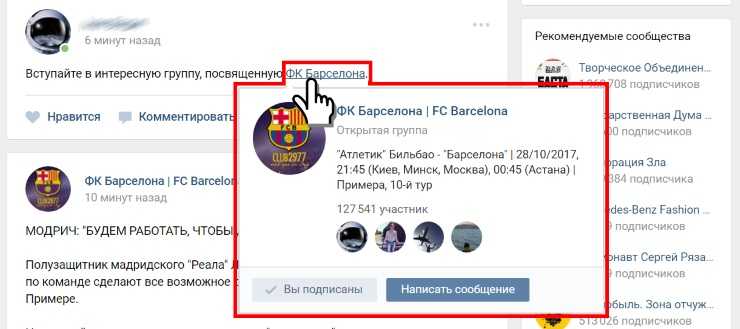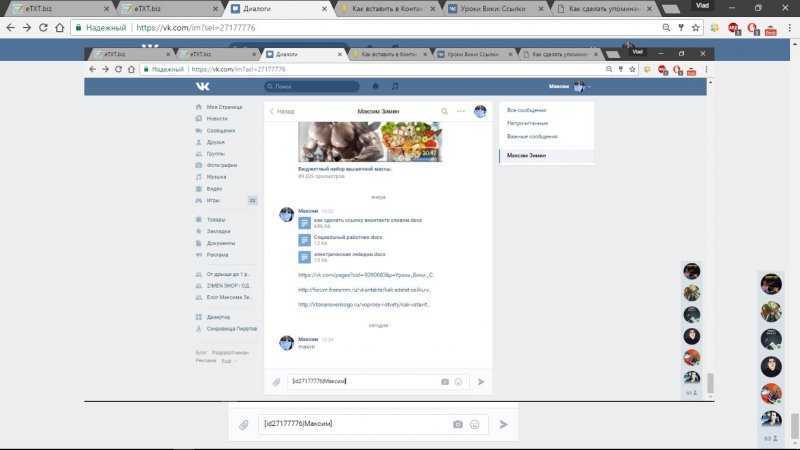Как скопировать ссылку в ВК с компьютера, телефона со страницы и поста
Как скопировать ссылку в ВК с компьютера и с телефона? Нет ничего проще! Здесь вы найдете самые простые и подробные инструкции. Вы сможете делиться с друзьями любимой музыкой, красивыми фотографиями и важной информацией.
Инструкции для компьютера
Давайте поговорим о том как копировать ссылку в ВК на компьютере. Хотя последовательности действий для персонального компьютера и смартфона очень похожи, мы тем не менее объясним все поподробнее.
Но для начала, расскажем вам о нескольких сочетаниях на клавиатуре, которые нам пригодятся в дальнейшем:
- Ctrl+A — выделить все.
- Ctrl+C — скопировать.
- Ctrl+V — вставить.
Эти сочетания подходят не только для работы в ВК. Они действуют во всех браузерах и на всех компьютерах под управлением Windows, очень облегчают работу и экономят время.
А теперь приступим к делу.
Страница и группа
Первая инструкция расскажет как на компьютере скопировать ссылку на страницу или группу в ВК. Последовательность для этих двух действий одинакова:
Последовательность для этих двух действий одинакова:
- Войдите для начала в свой аккаунт.
- Теперь перейдите на страничку или группу, которой хотите поделиться.
- Выделите текст, находящийся в адресной строке браузера. Либо кликните по нему левой кнопкой мыши три раза. Либо нажмите Ctrl+A.
- Теперь кликните правой кнопкой мыши и выберите «Копировать». Или нажмите Ctrl+C.
Вот вам и удалось скопировать ссылку ВК на компьютере. Теперь вы можете поделиться ею в сообщении или у себя на стене.
Скопировать ссылку своей страницы в ВК на компе вы можете точно таким же способом. Просто повторите все описанные действия, не переходя на другие аккаунты и группы.
Пост
Ну а вот как на компьютере можно скопировать ссылку на пост в ВК:
- Войдите в свой аккаунт.
- Если вам нужен адрес чужого поста, то перейдите на страничку с ним. Если хотите поделиться своим, то никуда не переключайтесь.

- Над каждой публикацией вы можете увидеть серую надпись с датой размещения. Наведите на нее курсор.
- Теперь кликните правой кнопкой мыши и выберите пункт «Копировать адрес ссылки».
Когда вы отправите полученный адрес человеку, он сможет перейти по нему на своем компьютере. Он увидит не только публикацию, но и все комментарии к ней.
Для того чтобы скопировать ссылку на пост ВК можно воспользоваться и инструкциями для страницы и группы. В этом случае они также актуальны.
Фото
Что касается фотографий, то здесь можно пойти двумя дорожками. Вы можете скопировать адрес так, что человек перейдя по ней увидит не только фото. Он увидит и созданный альбом и страницу, откуда оно взято, как и в случае с постом.
Для этого:
- Зайдите в ВК с компьютера.
- Откройте нужное фото.
- Выделите адрес в браузерной строке или нажмите Ctrl+A.
- Копировать правой кнопкой или Ctrl+C.

Если же вам нужна ссылка именно на изображение, без лишних данных, то:
- Зайдите в ВК.
- Откройте изображение.
- Кликните по нему правой кнопкой мыши.
- Выберите пункт «Копировать URL картинки».
- Либо выберите пункт «Открыть в новой вкладке». Теперь уже оттуда можно скопировать адресную строку.
В данном случае фотография будет открываться в отдельно вкладке на компьютере и не будет понятно откуда она взята.
Музыка
Как же скопировать на компьютере адрес понравившегося трека? К сожалению получить прямую ссылку на музыку ВК не возможно. Однако есть способ обойти это правило.
Дело в том что в ВК есть возможность делиться гиперссылками на музыкальные альбомы. А что мешает нам создать альбом с одной единственной песней и скопировать его адрес? Правильно — ничто!
- Войдите в ВК с компьютера.
- Откройте альбом с музыкой.
- Наведите курсор на название трека.
 И переведите его на три точки, появившиеся справа.
И переведите его на три точки, появившиеся справа.
- В появившемся меню нажмите «Добавить в плейлист», а затем «Новый плейлист».
- Далее вам будет предложено ввести его название (это обязательно). А кроме того можно создать краткое описание и обложку.
- Нажмите «Сохранить». Теперь на вашем компьютере появился новый музыкальный альбом.
- Теперь перейдите во вкладку «Плейлисты».
- Наведите курсор на название созданного.
- Кликните правой кнопкой и выберите «Копировать адрес ссылки». Готово!
Видео
В случае с видео в ВК на компьютере есть несколько вариантов:
- Запустить воспроизведение и копировать адрес в адресной строке.
- Навести курсор на название и, кликнув правой кнопкой, выбрать «Копировать адрес ссылки».
- Запустить видео и уже по нему кликнуть правой кнопкой и выбрать «Копировать ссылку на видео».
- Просмотреть код страницы.

О первых двух вариантов вы уже все знаете. Поэтому давайте разберем третий.
- Войдите в ВК.
- Откройте альбом с видеозаписями и запустите нужную.
- Возле названия, под окном воспроизведения, кликните правой кнопкой в пустом месте.
- Выберите пункт «Просмотреть код».
- Справа появится окно с программным кодом элементов. Гиперссылка на наше видео будет подсвечена синим.
- Кликните по ней правой кнопкой и выберите «Copy», а потом «Copy element».
Теперь адрес этого видео находится в вашем буфере обмена, а вы чувствуете себя настоящим хакером.
Этот способ, кстати, подходит и для аудиозаписей.
Инструкции для телефона
Что касается смартфонов, то здесь последовательность действий очень похожа. Только вместо мышки мы будем пользоваться своими пальчиками.
Страница и группа
Чтобы копировать ссылку на страницу или группу в ВК на телефоне, сделайте так:
- Войдите на свою страничку.

- Перейдите на ту, адрес которой нужно копировать.
- В верхней части экрана, справа, вы увидите три вертикальные точки — нажмите на них.
- Появится меню, где нужно выбрать «Скопировать ссылку».
Теперь вы можете вставить ее в сообщение, разместить у себя на стене или просто сохранить в текстовом документе.
Пост
Если вам нужна ссылка на свой или чужой пост, то делаем так:
- Войдите в ВК.
- Откройте страничку с нужным постом.
- В правом верхнем углу нажмите на три точки.
- Выберите пункт «Скопировать ссылку». Когда вы вставите этот адрес в строку браузера, то окажетесь на страничке человека, у которого нашли данный пост.
- Если вам нужна ссылка из первоисточника, то нужно выбрать пункт «Перейти к оригиналу». И уже отсюда скопировать адрес.
Фото
Теперь разберемся как копировать адрес изображения. В принципе все как на компьютере:
- Входим в свой аккаунт.

- Переходим на нужную страничку или открываем нужный альбом.
- Открываем фотографию.
- И снова нам помогут три точки в правом углу сверху.
- Нажимаем их и выбираем «Скопировать ссылку».
Музыка
Что касается музыки, то, как и в случае с компьютером, нужно создать альбом:
- Войдите в свой аккаунт.
- Откройте альбом с треками.
- Справа от нужного нажмите на три серые точки.
- Теперь «Добавить в плейлист».
- Вы попадете в список ваших альбомов. Сверху увидите надпись «Создать плейлист» — нажимайте.
- Точно так же как и на компьютере, введите название и сохраните.
- Теперь войдите в новый плейлист и нажмите на три точки в правом верхнем углу.
- Выберите пункт меню «Скопировать ссылку».
Видео
С видео все гораздо проще. Если вы читали нашу статью с самого начала, то уже наверняка догадались что и как нужно сделать.
- Зайдите в ВК.
- Откройте альбом с нужным видео.
- Начните его воспроизведение.
- Нажмите на три точки справа.
- Выберите пункт «Скопировать ссылку».
Обратите внимания, что нет никакой разницы на базе какой ОС у Вас смартфон. Чтобы скопировать ссылку в ВК с Айфона нужно сделать всё, то же самое.
Вот пожалуй и все что нужно знать о ссылках и их копировании. Теперь вы разберетесь с любым форматом данных как на телефоне так и на компьютере. И ни одна интересная новость или красивая картинка от вас не ускользнут.
Как скинуть ссылку в ВК на страницу или отправить ее в сообщении
Задумались как скинуть ссылку в ВК? Мы вам расскажем все возможные способы и вы сможете делиться с друзьями музыкой, фотографиями, видео и так далее.
Как отправить ссылку в ВК в сообщении
Вы можете скинуть в переписку с другом любые гиперссылки. В принципе и с компьютера и с телефона это делается одинаково, но мы распишем все поподробнее. Это поможет вам не потеряться в разных версиях ВК (полной и мобильной).
Это поможет вам не потеряться в разных версиях ВК (полной и мобильной).
Инструкции для компьютера
Для начала поговорим о том как скинуть ссылку в ВК другу через компьютер.
На страницу
Если вы хотите скинуть приятелю адрес интересной группы или страничку другого человека, то вот что нужно сделать:
- Войдете в свой аккаунт ВК.
- Перейдите в интересующую группу или на нужную страничку.
- В браузерной строке отображается адрес. Копируйте его. Для этого выделите строку, нажмите правую кнопку мыши и выберите «Копировать».
- Теперь перейдите в диалог с другом.
- В поле для ввода сообщения кликните правой кнопкой мыши выберите «Вставить».
- После этого можете отправлять сообщение, чтобы скинуть ему адрес.
Теперь ваш приятель сможет просто кликнуть по строке и увидеть, то что вы так хотели ему показать.
На пост
Вы можете скидывать друзьям ссылки в ВК и на посты. Опять же, это может быть ваш пост или чужой — последовательность одинаковая.
Помните, что если вы хотите скинуть другу гиперссылку на страницу или пост в контакте, то аккаунт пользователя должен быть открыт. Иначе ваш товарищ просто не сможет увидеть информацию. Конечно, если он сам не находится в списке друзей этого пользователя.
Итак:
- Зайдите в ВК.
- Найдите нужный пост.
- Кликните по нему, чтобы он открылся на всю страницу.
- Внизу нажмите на «Поделиться».
- Появится окошко, где нужно выбрать пункт «В личном сообщении».
- Потом выберите имя друга, которому вы собрались кидать ссылку в ВК.
- Нажмите «Отправить».
Есть еще один способ:
- Найдите нужный пост.
- Наведите курсор мышки на дату публикации. Она находится сразу под названием группы или именем человека в каждой публикации.
- Кликните правой кнопкой и далее нажмите «Скопировать адрес ссылки».
- Теперь можете скинуть ее другу через сообщения.
 Для этого в поле ввода текста кликните правой кнопкой и выберите «Вставить».
Для этого в поле ввода текста кликните правой кнопкой и выберите «Вставить».
В первом случае ваш приятель увидит именно публикацию во все красе. Во втором — это будет загадочная ссылка, по которой нужно будет перейти.
На музыку
Чтобы скинуть товарищу новый трек, нужно сделать как в предыдущей инструкции:
- Войдите на свою страницу.
- Перейдите в раздел музыки.
- Найдите нужный трек.
- Справа от его названия есть три вертикальные точки — наведите на них курсор.
- Появится менюшка, где нужно выбрать «Поделиться».
- Далее снова ставим метку «В сообщении» и выбираем друга из списка.
- Нажмите «Отправить» и гиперссылка на эту музыку появится в вашей переписке.
Если же вы хотите скинуть именно ссылку во всей ее красе, то придется потратить немного больше времени:
- Войдите в аудиоальбом.
- Напротив нужной песни нажмите на три точки. Выберите «Добавить в плейлист».

- Придумайте название для него. А если хотите, то напишите краткое описание и загрузите обложку. Сохраните все.
- Перейдите во вкладку с плейлистами.
- Кликните правой кнопкой по названию содержащего нужный трек.
- Далее действуем, как в предыдущей инструкции — «Копировать адрес ссылки».
- Перейдите в диалог с другом, вставьте полученный адрес в строку для ввода.
- Отправьте сообщение, чтобы скинуть адрес.
На видео
Теперь поговорим как отправлять ссылки в ВК на видеозаписи:
- Зайдите в ВК.
- Перейдите в альбом с видео.
- Запустите воспроизведение нужного.
- Под картинкой вы увидите «Поделиться».
- Далее по уже знакомой схеме — выбираем личные сообщения, получателя. Отправляем сообщение, чтобы скинуть информацию.
Инструкция для получения гиперссылки такая же, как и для остальных элементов:
- Откройте альбом с видеозаписями.

- Кликните правой кнопкой по названию нужного.
- Выберите «Копировать адрес ссылки».
- Вставьте ее в сообщение и отправьте.
Когда вы вставите в поле для ввода текста полученный адрес, то загрузится так же и миниатюра видео. Вы можете скинуть все как есть, а можете что-то одно. Если вы сотрете символы гиперссылки, то останется миниатюра. Если же удалите миниатюру, то останется только рабочая ссылка на видео.
Сторонний сайт
А как быть, если вы хотите рассказать другу о том, что нашли не на просторах ВК? Например показать ему интересный сайт? Сделайте следующее:
- Откройте этот интересный сайт.
- В адресной строке выделите символы.
- Нажмите правой кнопкой мыши и выберите «Копировать».
- Теперь зайдите в ВК, в переписку с приятелем.
- В поле для ввода текста нажмите правой кнопкой и выберите «Вставить».
- Отправьте сообщение.
Пожалуй это все инструкции.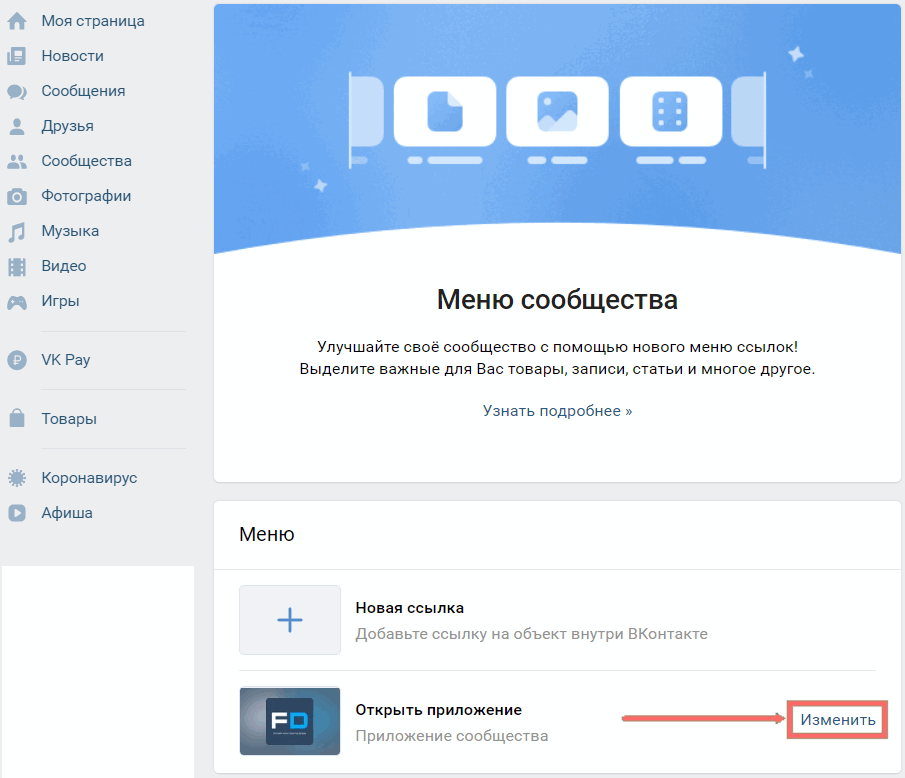 Теперь вы с легкостью сможете скинуть ссылку в ВК с компьютера нужному человеку.
Теперь вы с легкостью сможете скинуть ссылку в ВК с компьютера нужному человеку.
Инструкции для телефона
Давайте поговорим как скинуть ссылку в ВК с телефона.
На страницу
Чтобы поделиться страницей другого пользователя или сообщества:
- Зайдите на свою страницу.
- Перейдите на ту, о которой хотите рассказать.
- В правом верхнем углу коснитесь трех точек.
- В появившемся меню выберите «Скопировать ссылку».
- Перейдите в диалог с приятелем.
- Задержите палец на поле для ввода в тексте.
- Появится менюшка — выберите «Вставить».
- Когда ссылка появится в поле, можете скинуть ее, отправив сообщение.
На пост
А вот как поделиться своим или чужим постом:
- Войдите на сайт.
- Найдите интересующий пост.
- Справа под ним есть стрелочка, изогнутая вправо — нажмите на нее.
- Выберите имя нужного друга и скиньте ссылку ему в личные сообщения, нажав «Отправить».

- Если нужна именно ссылка, то нажмите на три точки в правом верхнем углу. Они есть у каждого поста.
- В появившемся меню выберите «Скопировать ссылку».
- Перейдите в диалоги. Вставьте ее в сообщение и отправьте адресату.
Как и в полной версии ВК, в первом случае друг увидит сам пост, а во втором — только его адрес.
На музыку
Что касается музыки, то последовательность действий следующая:
- Зайдите на сайт.
- Откройте альбом с аудиозаписями.
- Коснитесь трех точек справа от названия трека.
- Справа под наименованием трека находится знакомая нам стрелочка. Нажмите на нее.
- Выберите получателя и нажмите «Отправить».
Чтобы создать плейлист, сделайте так:
- Откройте альбом.
- Нажмите на три точки справа от названия.
- Выберите «Добавить в плейлист». Придумайте ему название и сохраните.
- Откройте его и скопируйте ссылку, также нажав на три точки в правом верхнем углу.

- Теперь можно скинуть ее через сообщения. Вы уже знаете как это сделать.
На видео
В случае с видеозаписями все идентично:
- Зайдите в свой ВК альбом с видео.
- Запустите воспроизведение того, которым хотите поделиться.
- Под ним нажмите стрелочку.
- Выберите пользователя и нажмите «Отправить».
Либо:
- Запустите видео.
- Нажмите на три точки в верхнем углу.
- Копируйте ссылку уже известным нам способом.
- Теперь можете скинуть ее другу так же как и в вышеописанных инструкциях.
Сторонний сайт
Как отправить ссылку на страницу в ВК с телефона на сторонний сайт? Все действия очень похожи на способ для ПК:
- Откройте нужный сайт.
- Задержите палец на адресной строке.
- Выберите «Копировать».
- Перейдите в переписку с другом в ВК.
- Задержите палец на поле ввода текста.

- Выберите «Вставить».
- Теперь нажмите «Отправить».
Одна особенность
Вы можете кинуть ссылку не только в сообщения, но и прямо на страницу друга в ВК. Для этого:
- Копируйте символы из адресной строки.
- Перейдите на страницу друга.
- Под лентой его фотографий есть строка с надписью «Напишите что-нибудь».
- Вставьте скопированную ссылку туда.
- Нажмите «Опубликовать».
После этого ссылка появится на стене у вашего приятеля. Главное быть уверенным, что ему это понравится.
Что касается аудио и видео, то вы можете подгрузить их таким же способом. А можете нажать на соответствующие символы в строке для новости. Для аудио — это нота, а для видео — пленка. Когда вы кликните по одному из них, то откроются ваши альбомы.
Вопрос безопасности
Безопасно ли кидать ссылки? Абсолютно, если вы уверены в первоисточнике.
Настороженность должны вызывать сторонние сайты. Но если вы знакомы с этим источником и сами им пользуетесь, то можете смело делиться его адресом и скинуть гиперссылку на него другу.
Но если вы знакомы с этим источником и сами им пользуетесь, то можете смело делиться его адресом и скинуть гиперссылку на него другу.
И наоборот, если вам скинул гиперссылку ваш хороший друг, то можете смело по ней переходить. Если же это посторонний человек, то не стоит.
В связи с частыми взломами страниц рекомендуем быть осторожными. Даже если вам приходит сообщение от близкого друга, но без всяких объяснений или со странными просьбами, то лучше не рисковать. Свяжитесь с товарищем другим способом и поинтересуйтесь присылал ли он вам что-то.
Теперь вопрос «Как скинуть ссылку на страницу, музыку или видео в ВК?» для вас не проблема. Мы описали множество способов. Пользуйтесь ими с удовольствием, но не забывайте об осторожности.
Перенос из VK Music (Музыка ВКонтакте/BOOM) в Amazon Music
Перенесите все свои плейлисты, песни и любимые альбомы из VK Music (Музыка ВКонтакте/BOOM) в Amazon Music. С FreeYourMusic вы можете перенести плейлист за несколько простых шагов, не платя 💰💰💰 за долгосрочную подписку.

Мы также доступны на
AndroidiOSmacOSWindows
Кредитная карта не требуется
Как перенести
плейлист VK Music на Amazon Music
После того, как вы установите FreeYourMusic, это позволит вам
легко перенести вашу музыкальную библиотеку
Выберите VK Music в качестве источника
Используйте вашу текущую платформу VK Music в качестве источника и начните передавать плейлисты с FreeYourMusic.
Как перенести плейлист
VK Music в Amazon Music
После того, как вы установите FreeYourMusic, это позволит вам
легко перенести вашу музыкальную библиотеку
Выберите Amazon Music в качестве места назначения
Выберите Amazon Music в качестве платформы, на которой вы хотите создать новый список воспроизведения. Все, что вам нужно сделать, это всего лишь одно нажатие кнопки!
Как перенести плейлист
VK Music на Amazon Music
После того, как вы установите FreeYourMusic, это позволит вам
легко перенести вашу музыкальную библиотеку
Выберите плейлисты для переноса перенести из сервиса VK Music в Amazon Music и выбрать всю музыку, которую хотите переместить.
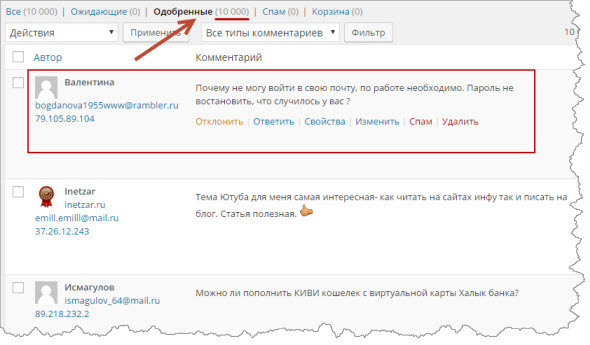
Как перенести
плейлист VK Music на Amazon Music
После того, как вы установите FreeYourMusic, это позволит вам
легко перенести вашу музыкальную библиотеку
Подтвердите свои действия и готово!
Передача завершена. Ваши песни и плейлисты VK Music были перемещены в Amazon Music, и вы можете начать пользоваться своим новым сервисом потоковой передачи музыки.
Загрузить сейчас
Вы когда-нибудь задумывались 🤔 каково это использовать другие сервисы потоковой передачи музыки?
Создание новых списков воспроизведения с нуля может быть 😩😭😤 и занимать много времени… С FreeYourMusic это никогда не было проще.
Этот простой инструмент поможет вам сэкономить ⏳ при переходе с VK Music (VKontakte Music/BOOM) на Amazon Music. В отличие от любых других приложений, с FreeYourMusic вы можете бесплатно перенести все свои музыкальные плейлисты на новую платформу, не покупая ежемесячную подписку.
Загрузите наше приложение для iOS, Android или настольного устройства и откройте для себя самый простой способ перемещения ваших любимых музыкальных плейлистов и альбомов.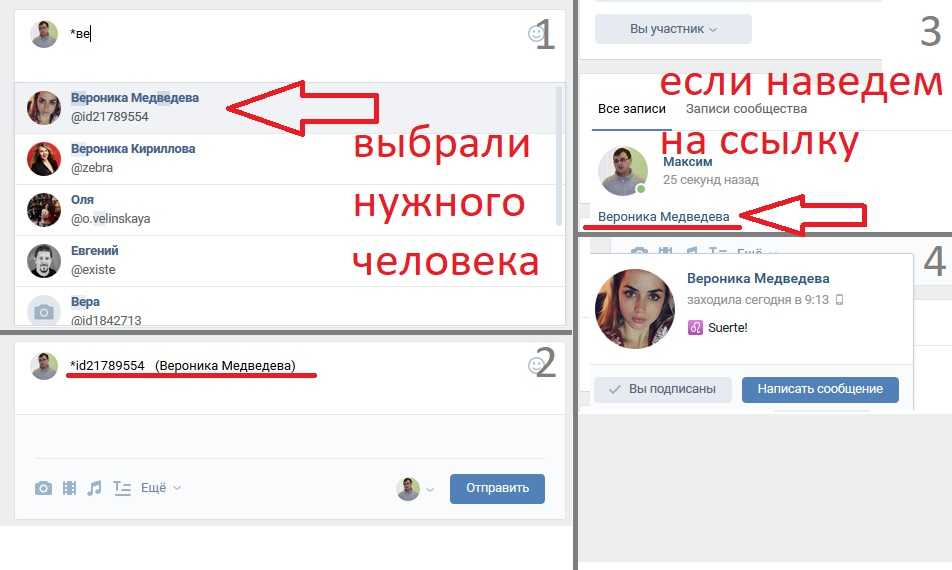
Мы также доступны на
AndroidiOSmacOSWindows
Вы когда-нибудь задумывались 🤔 каково это использовать другие сервисы потоковой передачи музыки?
Создание новых списков воспроизведения с нуля может быть 😩😭😤 и занимать много времени… С FreeYourMusic это никогда не было проще.
Этот простой инструмент поможет вам сэкономить ⏳ при переходе с VK Music (VKontakte Music/BOOM) на Amazon Music. В отличие от любых других приложений, с FreeYourMusic вы можете бесплатно перенести все свои музыкальные плейлисты на новую платформу, не покупая ежемесячную подписку.
Загрузите наше приложение для iOS, Android или настольного устройства и откройте для себя самый простой способ перемещения ваших любимых музыкальных плейлистов и альбомов.
Мы также доступны для
AndroidiOSmacOSWindows
Есть вопросы?
Сколько плейлистов и песен я могу переместить одновременно?
Доступны две версии нашего приложения — бесплатная и премиум.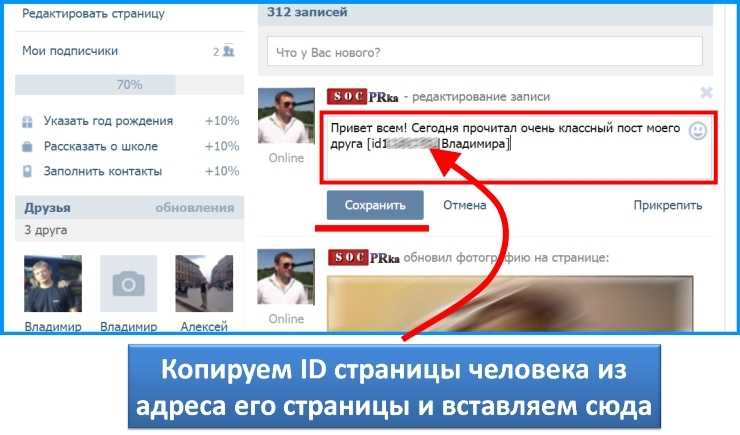 Если вы используете бесплатную версию нашего приложения, вы можете перемещать один плейлист за сеанс. Вы также можете купить полную версию FreeYourMusic, которая даст вам доступ к неограниченной передаче за сеанс. Вы платите только один раз и получаете пожизненные обновления и поддержку.
Если вы используете бесплатную версию нашего приложения, вы можете перемещать один плейлист за сеанс. Вы также можете купить полную версию FreeYourMusic, которая даст вам доступ к неограниченной передаче за сеанс. Вы платите только один раз и получаете пожизненные обновления и поддержку.
Сколько времени займет перенос VK Music (Музыка ВКонтакте/BOOM) на Amazon Music?
Всего несколько кликов! Начните с выбора VK Music (VKontakte Music / BOOM) в качестве исходной музыкальной платформы, а затем выберите следующий пункт назначения — потоковый сервис Amazon Music. Как только вы выберете свои плейлисты и альбомы для процесса переноса, FYM перенесет их в течение нескольких минут или меньше.
Могу ли я использовать платформу YouTube в качестве источника для переноса моей библиотеки в Amazon Music?
Конечно. FreeYourMusic поддерживает самые популярные музыкальные сервисы. Вы можете передавать музыку из Amazon Music, Apple Music, Deezer, Pandora, SoundCloud, Spotify, Tidal, YouTube, YouTube Music, Napster, Qobuz, QQ Music (QQ 音乐), Yandex Music, VK Music (VKontakte Music/BOOM), Anghami , Zvuk (Звук), Gaana, JioSaavn, Resso, Boomplay, Резервное копирование файлов (Excel/CSV) — все, что вам нужно сделать, это выбрать плейлист, который вы хотите переместить, а затем позволить FYM переместить его в место назначения.
Войдите в мир музыки с совершенно новым уровнем доступности
Мы также доступны на
Androidiosmacoswindows
Freeyourmusic доступны на всех основных операционных системах:
- IOS
- Android
- Windows
- Macos
- 111111212121212121212121212121212121212121212121212121212121212112121212121212121212121212121212. о нас!
ПК — ВКонтакте | УТЕЧЕН
Борам
ОТИ
- #1
Кто-нибудь знает, как пользоваться vk.com или vk.com/HooDoper… У меня есть учетная запись, музыкальный граббер и прочее дерьмо, но я просто не могу найти музыку
Спасибо ?Реакции:
ЗмидсЙойтсме
Известный член
- #2
Борам сказала:
Пожалуйста, Авторизоваться или регистр для просмотра содержания цитаты!
Нажмите, чтобы развернуть…
Вы просто ищете альбом или сингл, который ищете, и он будет иметь прямую ссылку для скачивания, прикрепленную к синглу или альбому. Если вы используете Android, просто нажмите на него, и он загрузится. Если на iOS загрузить Документы из магазина приложений, а затем открыть в нем ВК и сделать то же самое, нажмите на него, и он будет загружен. Это очень просто. Вк это очень круто.
Реакции:
Нино БраунБорам
ОТИ
- #3
Йойтсме сказал:
Пожалуйста, Авторизоваться или регистр для просмотра содержания цитаты!
Нажмите, чтобы развернуть…
Значит, вы использовали его для получения ранних релизов? Потому что вчера я пытался использовать его, но ничего не нашел … Я даже пытался использовать русский vpn
Йойтсме
Известный член
- #4
Борам сказала:
Пожалуйста, Авторизоваться или регистр для просмотра содержания цитаты!
Нажмите, чтобы развернуть.





 И переведите его на три точки, появившиеся справа.
И переведите его на три точки, появившиеся справа.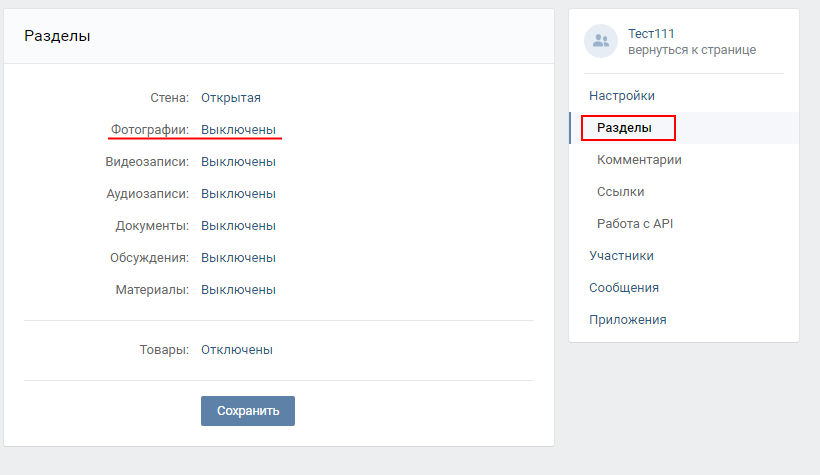

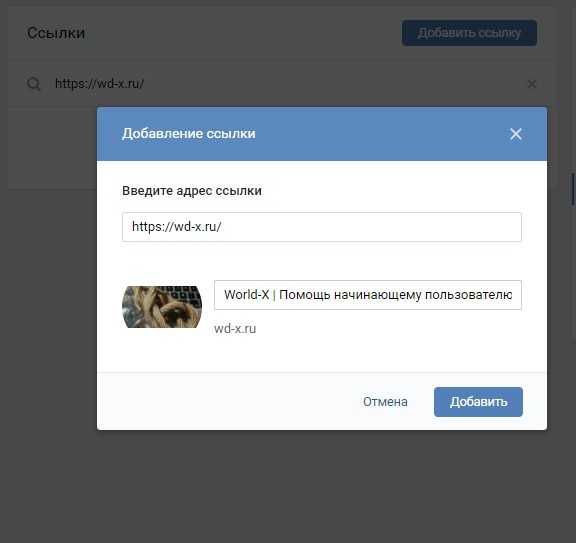
 Для этого в поле ввода текста кликните правой кнопкой и выберите «Вставить».
Для этого в поле ввода текста кликните правой кнопкой и выберите «Вставить».